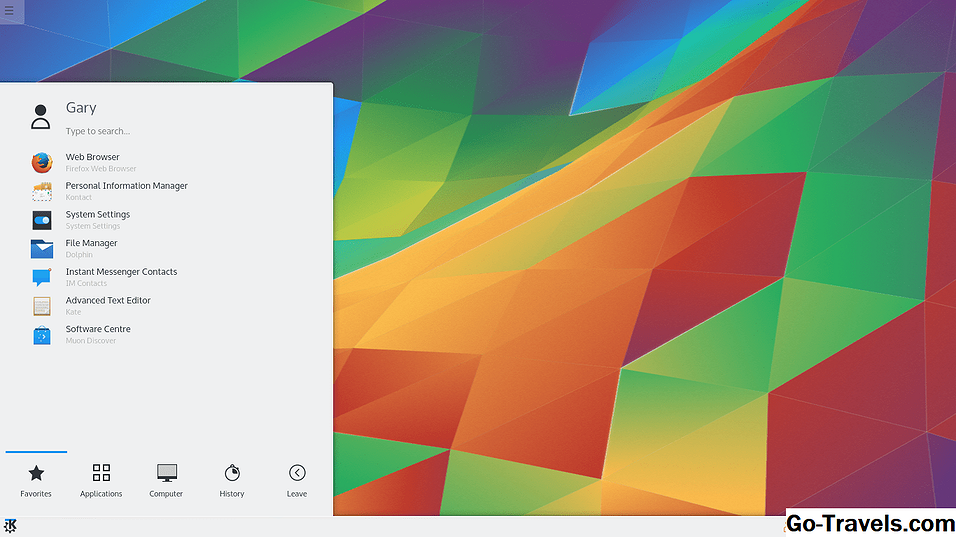بيئة سطح المكتب هي مجموعة من الأدوات التي تمكنك من تنفيذ المهام على جهاز الكمبيوتر. تتكون بيئة سطح المكتب من عدد من المكونات الأساسية مثل:
- مدير النوافذ ، الذي يحدد كيفية ظهور النوافذ وتصرفها
- قائمة
- شريط المهام
- الرموز
- مديري الملفات
- الأدوات الأخرى ، باختصار ، تمكنك من استخدام جهاز الكمبيوتر الخاص بك
سطح مكتب Cinnamon يشبه Windows أكثر من Unity ، بيئة سطح المكتب الافتراضية لـ Ubuntu - لذا إذا كنت مستخدمًا لنظام Windows ، فربما تجد Cinnamon بشكل خاص سهل الاستخدام. وإليك دليل لتثبيت أحدث إصدار من القرفة بالإضافة إلى بعض التعديلات المفيدة.
01 من 04تثبيت القرفة من مستودعات أوبونتو

إن إصدار القرفة في مستودعات Ubuntu القياسية ليس أحدث إصدار متاح ، ولكنه ملائم لاحتياجات معظم الناس. (إذا كنت ترغب في تثبيت أحدث إصدار ، انظر أدناه). وبغض النظر عن الإصدار الذي ترغب في استخدامه ، يجب عليك تثبيت Synaptic بحيث يمكنك العثور على Cinnamon وتثبيته بسهولة. Synaptic تأتي في متناول يدي من المهام الأخرى ، مثل تثبيت Java.
لتثبيت Synaptic:
- افتح نافذة طرفية بالضغط CTRL + ALT + T.
- أدخل sudo apt-get install synaptic.
- أدخل كلمة المرور الخاصة بك عند مطالبتك بذلك.
- لبدء تشغيل Synaptic ، انقر فوق الزر العلوي على شريط التشغيل Ubuntu وأدخل متشابك في مربع البحث. اضغط على متشابك أيقونة.
- لتثبيت إصدار القرفة في مستودعات Ubuntu ، انقر فوق بحث وأدخل قرفة في المربع.
- ضع علامة في المربع بجانب القرفة سطح المكتب للبيئة.
- انقر تطبيق لتركيب القرفة.
- لبدء تشغيل Synaptic ، انقر فوق الزر العلوي على شريط التشغيل Ubuntu وأدخل متشابك في مربع البحث. اضغط على متشابك أيقونة.
- اضغط على بحث زر وأدخل قرفة في المربع.
- ضع علامة في المربع بجانب القرفة سطح المكتب للبيئة.
- انقر تطبيق. القرفة الآن مثبتة.
تثبيت أحدث إصدار من القرفة

لتثبيت أحدث إصدار من Cinnamon ، يجب إضافة أرشيف حزمة شخصي لطرف ثالث (PPA) إلى مصادر البرامج الخاصة بك. إن PPA هو مستودع تم إنشاؤه بواسطة شخص أو مجموعة أو شركة أخرى غير مطوري Ubuntu. الاتجاه الصعودي لاستخدام PPA هو حصولك على أحدث إصدار من الحزم ؛ الجانب السلبي هو أن أوبونتو لا يقدم الدعم لهم.
لتثبيت PPA:
- لفتح مدير الحزم Synaptic ، انقر فوق الأيقونة العلوية على سطح المكتب وأدخل متشابك في شريط البحث.
- اضغط على الإعدادات القائمة واختيار مستودعات.
- عندما تحديثات البرنامج تظهر الشاشة ، انقر على برامج أخرى التبويب.
- انقر إضافة في الجزء السفلي من الشاشة.
- في المربع المقدم ، اكتبالمؤسسة العامة للتقاعد: embrosyn / القرفة.
- عندما تغلق البرامج والتحديثات ، سيُطلب منك إعادة التحميل من المستودعات. انقر نعم فعلا لسحب جميع عناوين البرامج من PPA التي أضفتها للتو.
- انقر بحث في الجزء العلوي من النافذة Synaptic وأدخل قرفة.
- ضع علامة قرفة صندوق.
- انقر تطبيق لتثبيت سطح سينامون.
- أدخل كلمة المرور الخاصة بك عند مطالبتك بذلك.
يجب الآن تثبيت أحدث إصدار من Cinnamon.
03 من 04كيفية التمهيد في سطح المكتب Ubuntu القرفة

لتحميل سطح مكتب Cinnamon الذي قمت بتثبيته للتو:
- إعادة تشغيل الكمبيوتر أو تسجيل الخروج من أوبونتو.
- عندما ترى شاشة تسجيل الدخول ، انقر على النقطة البيضاء بجانب اسمك.
- سترى الآن الخيارات التالية:
- قرفة
- القرفة (برمجيات تقديم)
- أوبونتو (افتراضي)
- Unity8
- انقر فوق قرفة ثم أدخل كلمة المرور كالمعتاد.
يجب أن يبدأ جهاز الكمبيوتر الخاص بك الآن في سطح مكتب Cinnamon.
04 من 04تغيير صورة الخلفية لأوبونتو القرفة

عند الإقلاع في بيئة سطح مكتب Cinnamon لأول مرة ، قد تلاحظ أن الخلفية سوداء ولا شيء يشبه تلك المعروضة في أعلى هذه الصفحة. اتبع هذه الخطوات لاختيار صورة خلفية جديدة:
- انقر بزر الماوس الأيمن على سطح المكتب واختر تغيير خلفية سطح المكتب.
- انقر فوق + في الجزء السفلي من خلفيات شاشة.
- تحديد إضافة المجلدات > مواقع اخرى > الحاسوب.
- نقرتين متتاليتين البيرة.
- نقرتين متتاليتين شارك.
- نقرتين متتاليتين خلفيات.
- انقر افتح.
- انقر فوق خلفيات.
- اختر الصورة التي تريد استخدامها كخلفية.
الآن بعد أن أصبحت قادراً على استخدام القوائم لتشغيل التطبيقات والتنقل في أرجاء النظام ، تحقق من العديد من الطرق التي يمكنك من خلالها تخصيص القرفة.
لينكس منت أو أوبونتو؟
Cinnamon هي بيئة سطح المكتب الافتراضية لنكهة Ubuntu المعروفة باسم Linux Mint. إذا لم تكن قد قمت بتثبيت Ubuntu حتى الآن وكنت تفضل أن يعمل سطح المكتب لديك مثل Windows ، حاول تثبيت Linux Mint بدلاً من Ubuntu؛ لقد تم تخصيص القرفة بالفعل للعمل بشكل مثالي. إذا قمت بالفعل بتثبيت Ubuntu ، فإن إنشاء محرك أقراص Linux Mint USB واستبدال نظام التشغيل Ubuntu مع Linux Mint سيكون مبالغة.
قد ترغب أيضًا في استخدام Ubuntu وليس Linux Mint إذا كنت ترغب في استخدام أحدث ما تم في نظام Linux. يعتمد Linux Mint على إطلاق دعم على المدى الطويل لـ Ubuntu.هذا يعني أنك تحصل على أحدث إصدار ثابت من أوبونتو ، بما في ذلك تحديثات الأمان والحزمة ، ولكنك لا تحصل على ميزات أحدث من خلال التحديثات المتزايدة لهذا الإصدار. مع وضع ذلك في الاعتبار ، قد تفضل استخدام القرفة على أوبونتو بدلاً من استخدام لينكس النعناع.